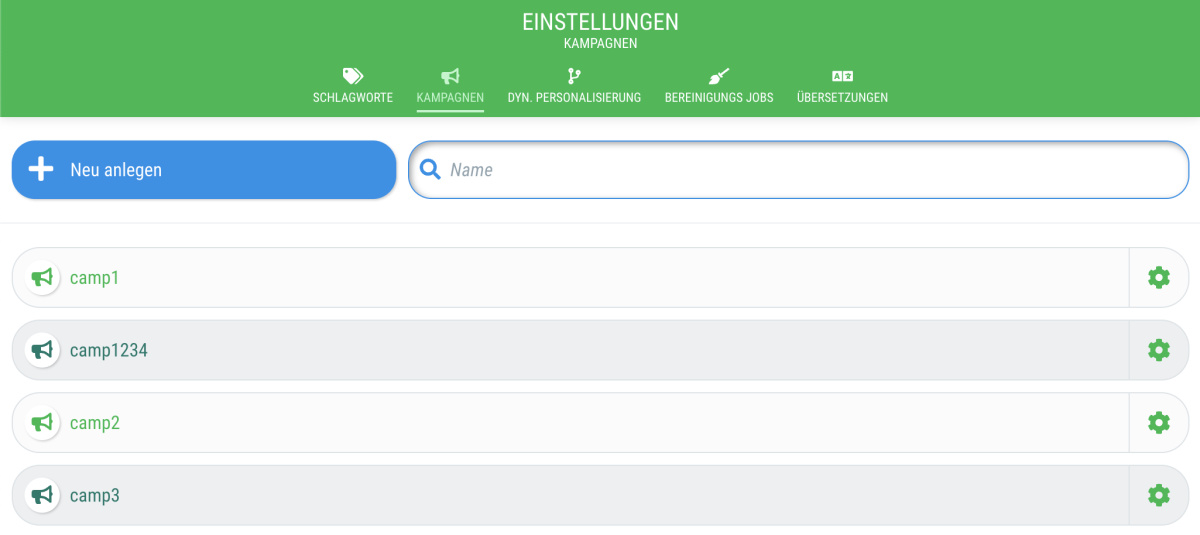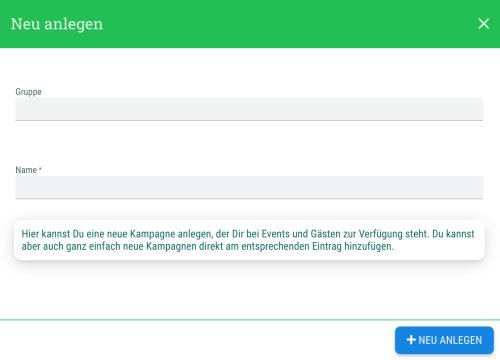In guestoo kannst Du Kampagnen nutzen, die Du an Gäste oder Events vergibst.
Verwalten kannst Du die Kampagnen unter dem Menüpunkt "Einstellungen" im Tab "Kampagnen"
Dort hast Du folgende Möglichkeiten:
Neue Kampagne anlegen
Um eine neue Kampagne anzulegen, gehst Du wie folgt vor:
- Klicke auf den Button "+Neu anlegen"
- Gruppe (optional)
Hier kannst Du einen Gruppen-Namen eintragen, wenn die neue Kampagne einer Gruppe zugeordnet sein soll - Name
Hier legst Du den Namen der Kampagne fest - Klicke auf "+Neu anlegen"
Kampagne bearbeiten
Du kannst eine bereits bestehende Kampagne auch bearbeiten, so gehts:
- Klicke auf das Zahnrad-Symbol neben der gewünschten Kampagne
- Wähle die Option "Bearbeiten" aus
- Nimm die gewünschten Änderungen an der Kampagne vor
- Klicke auf "Speichern"
Kampagne löschen
Wenn Du eine Kampagne nicht mehr benötigst, kannst Du sie wie folgt löschen:
- Klicke auf das Zahnrad-Symbol neben der gewünschten Kampagne
- Wähle die Option "Löschen" aus
- Bestätige im Dialog-Fenster mit einem Klick auf "Ja", dass Du die Kampagne löschen möchtest
Kampagne suchen
Vor allem wenn Du viele verschiedene Kampagnen in guestoo nutzt, kann es schnell mal etwas unübersichtlich werden.
Wenn Du nach einer bestimmten Kampagne suchen möchtest, trage sie einfach in die Suchleiste ein, guestoo sucht dann automatisch nach dem von Dir angegebenen Text und zeigt Dir nur die Kampagnen ein, die diesen Text beinhalten.
 Kostenlos anmelden
Kostenlos anmelden